三台路由器静态路由超详细
- 格式:doc
- 大小:54.50 KB
- 文档页数:4
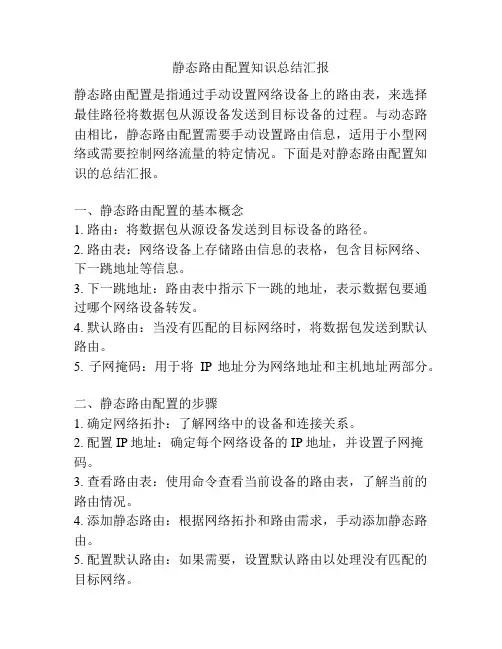
静态路由配置知识总结汇报静态路由配置是指通过手动设置网络设备上的路由表,来选择最佳路径将数据包从源设备发送到目标设备的过程。
与动态路由相比,静态路由配置需要手动设置路由信息,适用于小型网络或需要控制网络流量的特定情况。
下面是对静态路由配置知识的总结汇报。
一、静态路由配置的基本概念1. 路由:将数据包从源设备发送到目标设备的路径。
2. 路由表:网络设备上存储路由信息的表格,包含目标网络、下一跳地址等信息。
3. 下一跳地址:路由表中指示下一跳的地址,表示数据包要通过哪个网络设备转发。
4. 默认路由:当没有匹配的目标网络时,将数据包发送到默认路由。
5. 子网掩码:用于将IP地址分为网络地址和主机地址两部分。
二、静态路由配置的步骤1. 确定网络拓扑:了解网络中的设备和连接关系。
2. 配置IP地址:确定每个网络设备的IP地址,并设置子网掩码。
3. 查看路由表:使用命令查看当前设备的路由表,了解当前的路由情况。
4. 添加静态路由:根据网络拓扑和路由需求,手动添加静态路由。
5. 配置默认路由:如果需要,设置默认路由以处理没有匹配的目标网络。
三、静态路由配置的注意事项1. 配置准确性:静态路由配置需要准确定义目标网络和下一跳地址,避免配置错误导致路由失效。
2. 路由冲突:避免配置相同目标网络和下一跳地址的路由,会导致冲突和不可预测的路由选择。
3. 路由可达性:确保配置的下一跳地址是可达的,否则将导致路由不可用。
4. 路由更新:静态路由不具备自动更新能力,当网络拓扑变化时,需要手动更新路由表。
5. 路由管理:对于大型网络,静态路由配置会变得复杂,需要进行有效的路由管理和维护。
四、静态路由配置的优缺点1. 优点:- 易于配置和理解:通过手动配置,可以清楚地了解网络中的每个路由信息。
- 控制流量:可以精确控制数据包的路径,确保特定的流量走指定的路由。
- 安全性:静态路由配置不会产生路由更新的开销,减少了网络攻击的风险。
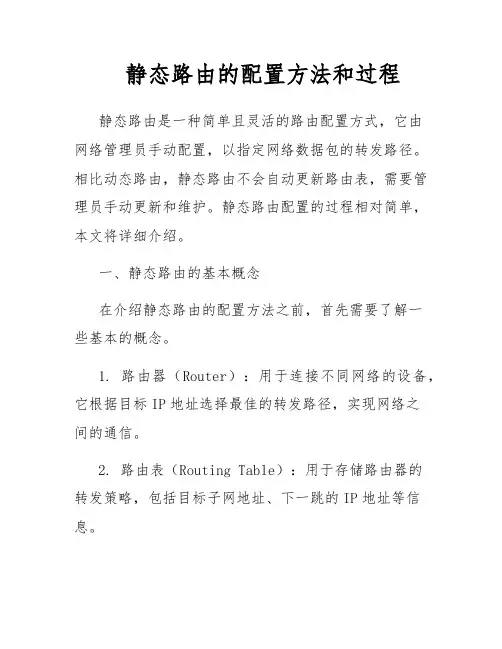
静态路由的配置方法和过程静态路由是一种简单且灵活的路由配置方式,它由网络管理员手动配置,以指定网络数据包的转发路径。
相比动态路由,静态路由不会自动更新路由表,需要管理员手动更新和维护。
静态路由配置的过程相对简单,本文将详细介绍。
一、静态路由的基本概念在介绍静态路由的配置方法之前,首先需要了解一些基本的概念。
1. 路由器(Router):用于连接不同网络的设备,它根据目标IP地址选择最佳的转发路径,实现网络之间的通信。
2. 路由表(Routing Table):用于存储路由器的转发策略,包括目标子网地址、下一跳的IP地址等信息。
3. 目标子网(Destination Subnet):表示要传送数据包的目标网络,通常用子网地址表示。
4. 下一跳(Next Hop):表示将数据包转发到的下一个路由器的IP地址,也可以是直连子网的出接口。
5. 接口(Interface):指路由器连接到子网的物理端口,不同接口之间相互隔离。
二、静态路由的配置方法静态路由的配置需要在路由器上进行,具体的步骤如下。
1. 登录路由器首先,需要通过终端或者远程登录方式登录到要配置静态路由的路由器,一般使用SSH、Telnet等协议进行登录。
2. 进入全局配置模式成功登录后,可以进一步进入全局配置模式,输入命令"configure terminal"或"conf t",并按下回车键。
3. 配置路由在全局配置模式下,可以使用"ip route"命令来配置静态路由。
该命令的基本语法如下:ip route {目标子网地址} {子网掩码} {下一跳的IP地址或出接口}其中,"目标子网地址"表示要传输的数据包的目标网络,"子网掩码"用于指定目标子网的范围,"下一跳的IP地址或出接口"表示下一跳路由器的IP地址或直连子网的出接口。
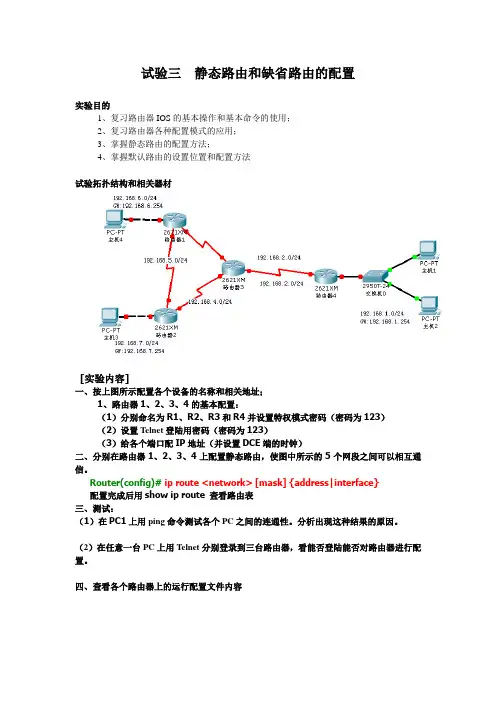
试验三静态路由和缺省路由的配置实验目的1、复习路由器IOS的基本操作和基本命令的使用;2、复习路由器各种配置模式的应用;3、掌握静态路由的配置方法;4、掌握默认路由的设置位置和配置方法试验拓扑结构和相关器材[实验内容]一、按上图所示配置各个设备的名称和相关地址;1、路由器1、2、3、4的基本配置:(1)分别命名为R1、R2、R3和R4并设置特权模式密码(密码为123)(2)设置Telnet登陆用密码(密码为123)(3)给各个端口配IP地址(并设置DCE端的时钟)二、分别在路由器1、2、3、4上配置静态路由,使图中所示的5个网段之间可以相互通信。
Router(config)# ip route <network> [mask] {address|interface}配置完成后用show ip route 查看路由表三、测试:(1)在PC1上用ping命令测试各个PC之间的连通性。
分析出现这种结果的原因。
(2)在任意一台PC上用Telnet分别登录到三台路由器,看能否登陆能否对路由器进行配置。
四、查看各个路由器上的运行配置文件内容五、网络中什么位置可以设置默认路由?在步骤(二)的基础上配置默认路由,并检测设置默认路由后的网络连通性。
Router(config)#ip route 0.0.0.0 0.0.0.0<network-number>或Router(config)# ip default-network <network-number>配置完成后用show ip route 查看路由表六、测试:(1)在Router1上用ping命令测试各个PC之间的连通性。
分析出现这种结果的原因。
(2)用缺省路由的方式配置相关的设备,再次测试各个PC之间的连通性。
(3)在任意一台PC上用Telnet分别登录到三台路由器,看能否登陆能否对路由器进行配置。
七、记录试验结论和体会。
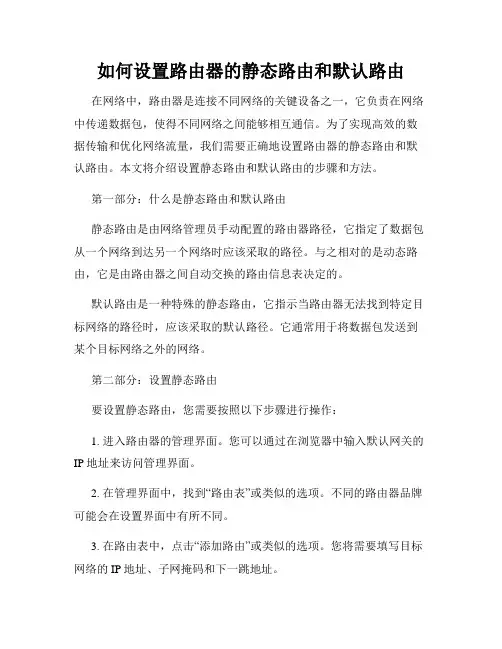
如何设置路由器的静态路由和默认路由在网络中,路由器是连接不同网络的关键设备之一,它负责在网络中传递数据包,使得不同网络之间能够相互通信。
为了实现高效的数据传输和优化网络流量,我们需要正确地设置路由器的静态路由和默认路由。
本文将介绍设置静态路由和默认路由的步骤和方法。
第一部分:什么是静态路由和默认路由静态路由是由网络管理员手动配置的路由器路径,它指定了数据包从一个网络到达另一个网络时应该采取的路径。
与之相对的是动态路由,它是由路由器之间自动交换的路由信息表决定的。
默认路由是一种特殊的静态路由,它指示当路由器无法找到特定目标网络的路径时,应该采取的默认路径。
它通常用于将数据包发送到某个目标网络之外的网络。
第二部分:设置静态路由要设置静态路由,您需要按照以下步骤进行操作:1. 进入路由器的管理界面。
您可以通过在浏览器中输入默认网关的IP地址来访问管理界面。
2. 在管理界面中,找到“路由表”或类似的选项。
不同的路由器品牌可能会在设置界面中有所不同。
3. 在路由表中,点击“添加路由”或类似的选项。
您将需要填写目标网络的IP地址、子网掩码和下一跳地址。
4. 目标网络的IP地址是您希望设置的静态路由所连接的网络地址。
5. 子网掩码指定了目标网络的范围。
6. 下一跳地址是数据包在到达目标网络之前应该经过的下一个路由器的IP地址。
填写正确的下一跳地址非常重要,否则数据包将无法正确转发。
7. 填写完所有信息后,点击“应用”或类似的选项保存设置。
第三部分:设置默认路由要设置默认路由,您可以按照以下步骤进行操作:1. 进入路由器的管理界面,方法与设置静态路由时相同。
2. 找到“路由表”或类似的选项。
3. 在路由表中,找到“默认路由”或类似的选项。
4. 填写默认路由的IP地址,这是指在无法找到目标网络时数据包应该发送的地址。
5. 点击“应用”或类似的选项保存设置。
第四部分:验证和故障排除完成静态路由和默认路由的设置后,您可以通过以下方式验证设置是否成功:1. 使用路由器提供的诊断工具,确认静态路由和默认路由的设置是否生效。
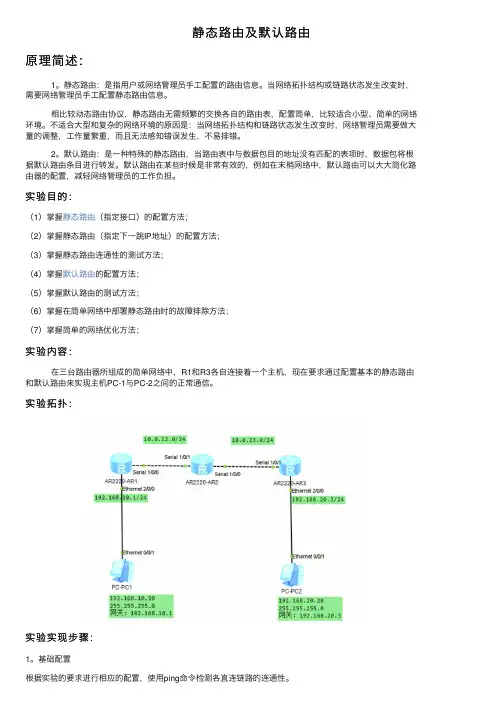
静态路由及默认路由原理简述:1。
静态路由:是指⽤户或⽹络管理员⼿⼯配置的路由信息。
当⽹络拓扑结构或链路状态发⽣改变时,需要⽹络管理员⼿⼯配置静态路由信息。
相⽐较动态路由协议,静态路由⽆需频繁的交换各⾃的路由表,配置简单,⽐较适合⼩型、简单的⽹络环境。
不适合⼤型和复杂的⽹络环境的原因是:当⽹络拓扑结构和链路状态发⽣改变时,⽹络管理员需要做⼤量的调整,⼯作量繁重,⽽且⽆法感知错误发⽣,不易排错。
2。
默认路由:是⼀种特殊的静态路由,当路由表中与数据包⽬的地址没有匹配的表项时,数据包将根据默认路由条⽬进⾏转发。
默认路由在某些时候是⾮常有效的,例如在末梢⽹络中,默认路由可以⼤⼤简化路由器的配置,减轻⽹络管理员的⼯作负担。
实验⽬的:(1)掌握静态路由(指定接⼝)的配置⽅法;(2)掌握静态路由(指定下⼀跳IP地址)的配置⽅法;(3)掌握静态路由连通性的测试⽅法;(4)掌握默认路由的配置⽅法;(5)掌握默认路由的测试⽅法;(6)掌握在简单⽹络中部署静态路由时的故障排除⽅法;(7)掌握简单的⽹络优化⽅法;实验内容:在三台路由器所组成的简单⽹络中,R1和R3各⾃连接着⼀个主机,现在要求通过配置基本的静态路由和默认路由来实现主机PC-1与PC-2之间的正常通信。
实验拓扑:实验实现步骤:1。
基础配置根据实验的要求进⾏相应的配置,使⽤ping命令检测各直连链路的连通性。
在各直连链路间的IP连通性测试完之后,可以尝试在主机1上直接ping主机2。
问题:为什么两个主机之间⽆法正常通信,是什么原因导致的?若假设主机1和主机2之间可以正常的通信,即可以正常的连通,则主机1将发送数据给其⽹关设备R1;⽽R1在收到其数据之后,根据数据包中的⽬的地址查看⾃⼰的路由表,找到相应的⽬的⽹络的所在的路由条⽬,并根据该条⽬中的下⼀跳和出接⼝信息将该数据转发给下⼀个路由器R2;同时R2采⽤相同的⽅式将数据转发给R3,最后R3页同样的将数据转发给与⾃⼰直接相连的主机2;主机2在收到数据后,与主机1发送数据到主机2的过程⼀样,再发送相应的回应信息给主机1。
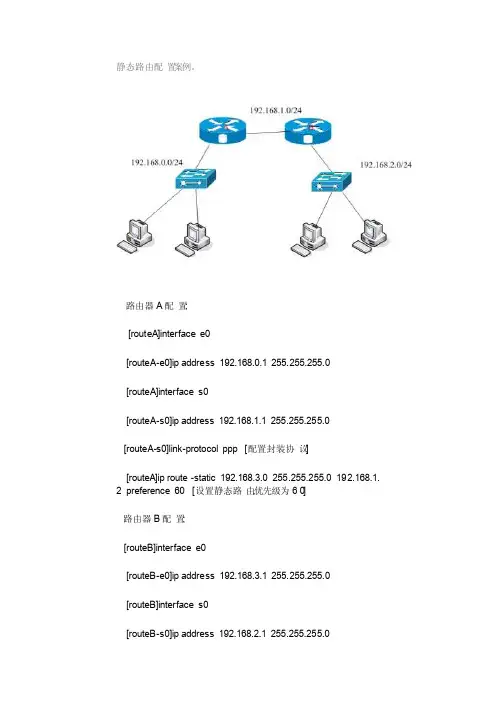
静态路由配置案例。
路由器A配置:[routeA]interf ace e0[routeA-e0]ip addres s 192.168.0.1 255.255.255.0[routeA]interf ace s0[routeA-s0]ip addres s 192.168.1.1 255.255.255.0[routeA-s0]link-protoc ol ppp [配置封装协议][routeA]ip route-static192.168.3.0 255.255.255.0 192.168.1.2 prefer ence60 [设置静态路由,优先级为60]路由器B配置:[routeB]interf ace e0[routeB-e0]ip addres s 192.168.3.1 255.255.255.0[routeB]interf ace s0[routeB-s0]ip addres s 192.168.2.1 255.255.255.0[routeA-s0]link-protoc ol ppp [配置封装协议][routeA]ip route-static 192.168.0.0 255.255.255.0 192.168.1.1 prefer ence60 [设置静态路由,优先级为60]使用默认路由配置:缺省路由也是一种静态路由.简单地说,缺省路由就是在没有找到任保匹配置的路由项情况下,才使用的路由.即只有当无任何合适的路由时,缺省路由才被使用.[rotueA]ip route-statci 0.0.0.0 0.0.0.0 s0 prefer ence60『注意』上面命令中用到了Ser ial 0,接口的名字,如串口封装P P P 或HD LC协议,这时可以不用指定下一跳地址,只需指定发送接口即可。
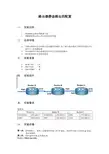
路由器静态路由的配置一、实验目的1.掌握静态态路由的配置方法2.理解静态路由的工作过程和使用环境二、应用环境1.在路由器较少而且网络比较问题的环境里,为了减少路由器的开销和带宽的占用,通常手工配置静态路2.该网络的每个路由器都必须有所有目的网络的路由3.需要配置所有非直连的路由三、实验设备1.DCR-1702 三台2.CR-V35FC 一条3.CR-V35MT 一条四、实验拓扑五、实验要求六、实验步骤第一步:参照实验三,按照上表配置所有接口的IP地址,保证所有接口全部是up状态,测试连通性第二步:查看ROUTER-A的路由表Router-A#show ip routeCodes: C - connected, S - static, R - RIP, B - BGP, BC - BGP connectedD - DEIGRP, DEX - external DEIGRP, O - OSPF, OIA - OSPF inter areaON1 - OSPF NSSA external type 1, ON2 - OSPF NSSA external type 2OE1 - OSPF external type 1, OE2 - OSPF external type 2DHCP - DHCP typeVRF ID: 0C 192.168.0.0/24 is directly connected, FastEthernet0/0 !直连的路由C 192.168.1.0/24 is directly connected, Serial1/1 !直连的路由第三步:查看ROUTER-B的路由表Router-B#show ip routeCodes: C - connected, S - static, R - RIP, B - BGP, BC - BGP connectedD - DEIGRP, DEX - external DEIGRP, O - OSPF, OIA - OSPF inter areaON1 - OSPF NSSA external type 1, ON2 - OSPF NSSA external type 2OE1 - OSPF external type 1, OE2 - OSPF external type 2DHCP - DHCP typeVRF ID: 0C 192.168.1.0/24 is directly connected, Serial1/0C 192.168.2.0/24 is directly connected, FastEthernet0/0第四步:查看ROUTER-C的路由表Router-B#show ip routeCodes: C - connected, S - static, R - RIP, B - BGP, BC - BGP connectedD - DEIGRP, DEX - external DEIGRP, O - OSPF, OIA - OSPF inter areaON1 - OSPF NSSA external type 1, ON2 - OSPF NSSA external type 2OE1 - OSPF external type 1, OE2 - OSPF external type 2DHCP - DHCP typeVRF ID: 0C 192.168.1.0/24 is directly connected, Serial1/0C 192.168.2.0/24 is directly connected, FastEthernet0/0第五步:在ROUTER-A上PING 路由器CRouter-A#ping 192.168.2.2PING 192.168.2.2 (192.168.2.2): 56 data bytes.....--- 192.168.2.2 ping statistics ---5 packets transmitted, 0 packets received, 100% packet loss !不通第六步:在路由器A上配置并查看路由表Router-A_config#ip router 192.168.2.0 255.255.255.0 192.168.1.2!配置192.168.2.0 的路由Router-A_config#ip router 192.168.3.0 255.255.255.0 192.168.1.2!配置192.168.3.0 的路由Router-A#sh ip routeCodes: C - connected, S - static, R - RIP, B - BGP, BC - BGP connectedD - DEIGRP, DEX - external DEIGRP, O - OSPF, OIA - OSPF inter areaON1 - OSPF NSSA external type 1, ON2 - OSPF NSSA external type 2OE1 - OSPF external type 1, OE2 - OSPF external type 2DHCP - DHCP typeVRF ID: 0S 192.168.2.0/24 [1,0] via 192.168.1.2S 192.168.3.0/24 [1,0] via 192.168.1.2C 192.168.0.0/24 is directly connected, FastEthernet0/0C 192.168.1.0/24 is directly connected, Serial1/1注意到出现刚才配置的静态路由。
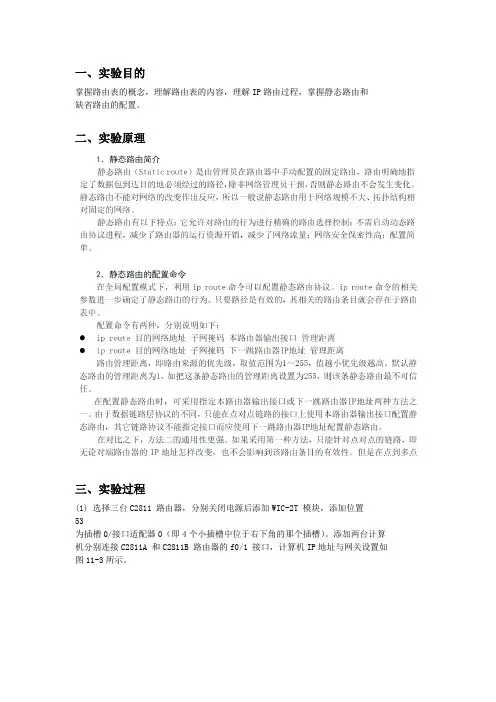
一、实验目的掌握路由表的概念,理解路由表的内容,理解IP路由过程,掌握静态路由和缺省路由的配置。
二、实验原理三、实验过程(1) 选择三台C2811 路由器,分别关闭电源后添加WIC-2T 模块,添加位置53为插槽0/接口适配器0(即4个小插槽中位于右下角的那个插槽)。
添加两台计算机分别连接C2811A 和C2811B 路由器的f0/1 接口,计算机IP地址与网关设置如图11-3所示。
(2) 按实验线路连接图完成各个路由器接口的IP地址设置,其中serial 接口采用默认HDLC封装即可(即不用配置封装),注意DCE接口要配置时钟频率。
测试C2811A 与192.168.10.2之间、C2811A与C2811B之间、C2811A与Internet接入路由器之间相互ping 通,测试C2811B 与192.168.30.2 之间相互ping通。
(3) 完成以上配置之后,192.168.30.2 与192.168.10.2 之间无法ping通,思考无法ping通的原因是什么。
没有配置回程静态路由。
(4)在C2811A上配置到达192.168.30.0/24的静态路由,在C2811A上配置到达Internet的缺省路由。
在C2811B上配置到达192.168.10.0/24 和Internet的缺省路由。
在Internet接入路由器上配置到达192.168.0.0/16 的静态路由。
(5) 在各台路由器上使用show ip route 查看路由表,详细理解路由表的内容。
(6) 192.168.30.2 与192.168.10.2 之间相互ping 通,192.168.30.2 与10.1.1.1 之间相互ping 通。
四、思考并回答以下问题1. 如果不在 Internet 接入路由器上配置到达 192.168.0.0/16 的静态路由,会发生什么情况?静态路由是具有单向性的,仅为数据提供下一跳的方向进行路由,不提供反向路由,会ping不通,下一跳IP地址是静态路由的根本,没有下一跳地址,那么路由就不会到达想要的网域。

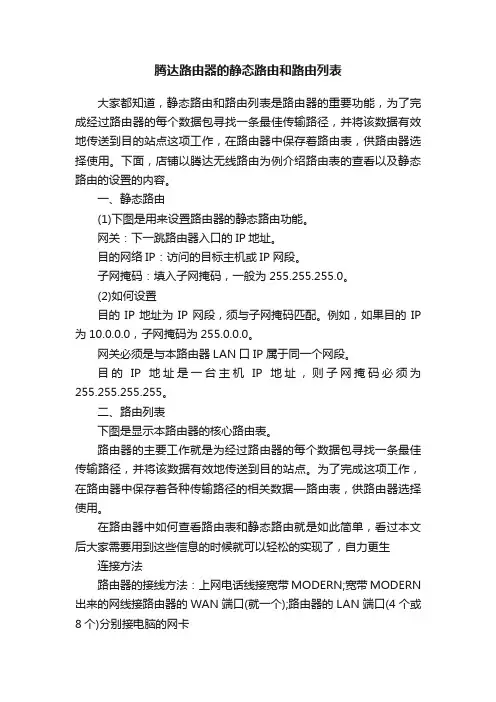
腾达路由器的静态路由和路由列表大家都知道,静态路由和路由列表是路由器的重要功能,为了完成经过路由器的每个数据包寻找一条最佳传输路径,并将该数据有效地传送到目的站点这项工作,在路由器中保存着路由表,供路由器选择使用。
下面,店铺以腾达无线路由为例介绍路由表的查看以及静态路由的设置的内容。
一、静态路由(1)下图是用来设置路由器的静态路由功能。
网关:下一跳路由器入口的IP地址。
目的网络IP:访问的目标主机或IP网段。
子网掩码:填入子网掩码,一般为255.255.255.0。
(2)如何设置目的IP地址为IP网段,须与子网掩码匹配。
例如,如果目的IP 为10.0.0.0,子网掩码为255.0.0.0。
网关必须是与本路由器LAN口IP属于同一个网段。
目的IP地址是一台主机IP地址,则子网掩码必须为255.255.255.255。
二、路由列表下图是显示本路由器的核心路由表。
路由器的主要工作就是为经过路由器的每个数据包寻找一条最佳传输路径,并将该数据有效地传送到目的站点。
为了完成这项工作,在路由器中保存着各种传输路径的相关数据—路由表,供路由器选择使用。
在路由器中如何查看路由表和静态路由就是如此简单,看过本文后大家需要用到这些信息的时候就可以轻松的实现了,自力更生连接方法路由器的接线方法:上网电话线接宽带MODERN;宽带MODERN 出来的网线接路由器的WAN端口(就一个);路由器的LAN端口(4个或8个)分别接电脑的网卡提示:宽带MODERN接路由器的WAN端口和LAN端口接电脑的网卡的网线是不一样的,不能掉换的。
首先确保你的网卡已装好,并可以使用(已建立本地连接)1、本地连接设置开始→设置→网络连接→选择连接宽带路由器的网卡对应的“本地连接”→右击属性,在弹出的“常规”页面选择“Internet协议(TCP/IP)”,查看其“属性”,选择“使用下面的IP地址”(可以选择“自动获取IP”以后的步骤就不用了),并输入IP地址“192.168.1.X”(X代表2→255的任何数,要是多台机不能重复)子网掩码“255.255.255.0”默认网关“192.168.1.1”稍后再填写DNS服务器。
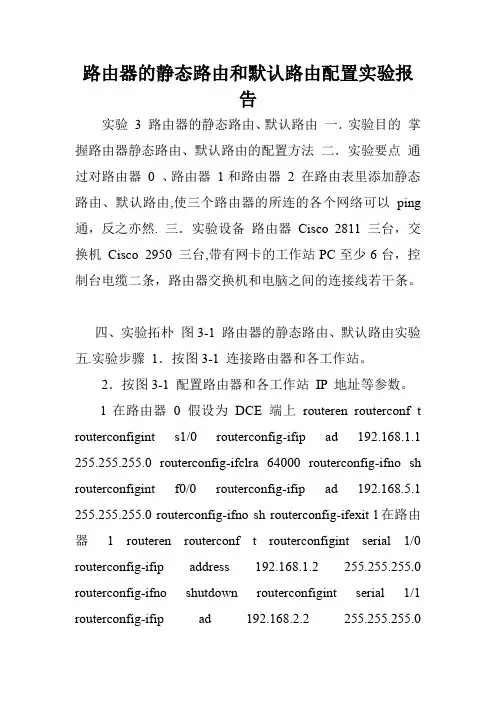
路由器的静态路由和默认路由配置实验报告实验3 路由器的静态路由、默认路由一.实验目的掌握路由器静态路由、默认路由的配置方法二.实验要点通过对路由器0 、路由器1和路由器2 在路由表里添加静态路由、默认路由,使三个路由器的所连的各个网络可以ping 通,反之亦然. 三.实验设备路由器Cisco 2811 三台,交换机Cisco 2950 三台,带有网卡的工作站PC至少6台,控制台电缆二条,路由器交换机和电脑之间的连接线若干条。
四、实验拓朴图3-1 路由器的静态路由、默认路由实验五.实验步骤1.按图3-1 连接路由器和各工作站。
2.按图3-1 配置路由器和各工作站IP 地址等参数。
l在路由器0 假设为DCE 端上routeren routerconf t routerconfigint s1/0 routerconfig-ifip ad 192.168.1.1 255.255.255.0 routerconfig-ifclra 64000 routerconfig-ifno sh routerconfigint f0/0 routerconfig-ifip ad 192.168.5.1 255.255.255.0 routerconfig-ifno sh routerconfig-ifexit l在路由器 1 routeren routerconf t routerconfigint serial 1/0 routerconfig-ifip address 192.168.1.2 255.255.255.0 routerconfig-ifno shutdown routerconfigint serial 1/1 routerconfig-ifip ad 192.168.2.2 255.255.255.0routerconfig-ifno sh routerconfigint f0/0 routerconfig-ifip ad 192.168.4.1 255.255.255.0 routerconfig-ifno sh routerconfig-ifexit l在路由器2 假设为DTE 端上routeren routerconf t routerconfigint s1/0 routerconfig-ifip ad 192.168.2.1 255.255.255.0 routerconfig-ifno sh routerconfigint f0/0 routerconfig-ifip ad 192.168.3.1 255.255.255.0 routerconfig-ifno sh routerconfig-ifexit 实验结果a.在路由器0 上是否能ping通路由器2 的串口S0/0 192.168.2.2 b 在路由器0 上是否能ping通路由器 2 的以太口F0/0 192.168.3.1 c.在路由器2 上是否能ping通路由器0 的以太口F0/0 192.168.5.1 d.在路由器 2 上是否能ping通路由器0 的串口F0/0 192.168.1.1 3.配置路由器Router0 和RouterB 上的静态路由。
动路由配置Ø路由汇总Ø路由负载分担Ø路由备份•如果网络中的业务网段较多,那么针对每个网段都配置静态路由,会造成路由表项太多,增加了匹配延时。
•静态路由不能适应网络拓扑变化,一旦设备或链路出现故障,相关联的通信必然中断。
•本次任务使用路由汇总和浮动路由两项优化技术,分别解决业务网段数量多和静态路由动态适应网络拓扑变化的问题。
Ø基本概念:将若干条明细路由汇总成一条路由,这条路由称为汇总路由。
•汇总路由的网络范围一定要包含各明细路由的网络范围,否则会造成部分网段无法通信。
•通过路由汇总可以减少路由条目,降低路由查询对设备的消耗。
•路由汇总计算的方法是CIDR,即无类域间路由。
•路由汇总有效实施依赖IP地址的合理规划。
•静态路由、动态路由均可进行路由汇总。
示例中R2连接8个连续子网172.16.0.0/24-172.16.7.0/24 ,配置静态路由,使R1能够访问这8个子网。
可以添加下列8条明细路由来实现:[R1]ip route-static 172.16.0.0 24 10.1.0.2[R1]ip route-static 172.16.1.0 24 10.1.0.2[R1]ip route-static 172.16.2.0 24 10.1.0.2[R1]ip route-static 172.16.3.0 24 10.1.0.2[R1]ip route-static 172.16.4.0 24 10.1.0.2[R1]ip route-static 172.16.5.0 24 10.1.0.2[R1]ip route-static 172.16.6.0 24 10.1.0.2[R1]ip route-static 172.16.7.0 24 10.1.0.2也可以添加1条汇总路由来实现:[R1]ip route-static 172.16.0.0 21 10.1.0.2Ø路由汇总计算:基于CIDR思想,采用可变子网掩码,屏蔽A、B、C主类网络的限定。
实验一:静态路由协议配置实验目的:1.掌握静态路由协议的相关原理和应用; 2.熟悉对网络设备的配置和使用3.利用抓包工具抓取数据包,分析IP 字段的具体含义 实验原理:在同步串行连接中均采用PPP 封装,在保证单个链路正常通讯的前提下,在三台设备中配置静态路由,以实现通讯。
实验设备:3台路由器,2台PC 机 实验组网图:R3R2R1PC1网关:192.168.1.1网关:172.16.1.1实验步骤:1. 如同所示,所有的链路地址如下:(包括网络地址和子网地址): 192.168.1.0/24 10.0.0.0/30 20.0.0.0/30 172.16.1.0/242. 为每个路由器标识非直连的链路地址,以R1为例—— R1: 20.0.0.0/30 172.16.1.0/24仿照R1写出R2、R3的非直连的链路地址——R2:192.168.1.0/24172.16.1.0/24R3:192.168.1.0/2410.0.0.0/303. 为每个路由器写出非直连的地址的路由语句,以R1为例——R1:ip route-static 20.0.0.0 30 10.0.0.2ip route-static 172.16.1.0 24 10.0.0.2仿造R1写出R2、R3的非直连的地址的路由语句——R2:ip route-static 192.168.1.0 24 10.0.0.1ip route-static 172.16.1.0 24 20.0.0.2R3:ip route-static 192.168.1.0 24 20.0.0.1ip route-static 10.0.0.0 30 20.0.0.14. 选择设备,按照实验组网图进行物理连接。
注意各接口的正确连接。
5.确保物理连接正确后,通过管理控制系统登陆要配置的路由器,在每个路由器上配置静态路由,具体配置如下:R1:<H3C>system-view[H3C]sysname R1[R1]interface s1/0[R1-Serial1/0]ip addr 10.0.0.1 30[R1-Serial1/0]int e8/0[R1-Ethernet8/0]ip addr 192.168.1.1 24[R1-Ethernet8/0]quit[R1]ip route-static 20.0.0.0 30 10.0.0.2[R1]ip route-static 172.16.1.0 24 10.0.0.2R2:<H3C>system-view[H3C]sysname R2[R2]interface s1/0[R2-Serial1/0]ip addr 10.0.0.2 30[R2-Serial1/0]interface s2/0[R2-Serial2/0]ip addr 20.0.0.1 30[R2-Serial2/0]quit[R2]ip route-static 192.168.1.0 24 10.0.0.1[R2]ip route-static 172.16.1.0 24 20.0.0.2R3:<H3C>system-view[H3C]sysname R3[R3]interface s2/0[R3-Serial2/0]ip addr 20.0.0.2 30[R3-Serial2/0]int e8/0[R3-Ethernet8/0]ip addr 172.16.1.1 24[R3-Ethernet8/0]quit[R3]ip route-static 10.0.0.0 30 20.0.0.1[R3]ip route-static 192.168.1.0 24 20.0.0.16.分析验证:(1)按图示为pc1和pc2配置ip地址和网关,然后pc1 ping 路由器各端口地址和pc2是否为通? ping之前打开pc上的抓包工具,ping后从抓取到的数据中选取一条ICMP request 包,分析其中的IP层字段。
网络工程实验3 静态路由、默认路由的配置实验性质:操作型实验学时:2学时知识点:静态路由的配置方法,路由器的转发原理【实验目的】1.掌握路由器转发分组的原理。
2. 掌握静态路由、默认路由的配置方法。
3. 了解扩展ping命令的用法。
【实验原理】正确配置静态路由是理解路由原理的基础,也是理解和配置动态路由协议的基础。
本次实验旨在通过静态路由的配置,帮助读者深入地体会路由的概念,并切实掌握静态路由的设置、查看路由表等命令。
为此,先列出一些读者需要掌握的概念和原理。
1.路由表路由器的主要工作就是为经过路由器的每个数据包寻找一条最佳传输路径,并将该数据有效地传送到目的站点。
为了完成这项工作,在路由器中必须保存着各种传输路径的相关数据,供路由选择时使用。
存储这些数据的表就是路由表,表中包含的信息决定了数据转发的策略。
打个比方,路由表就像我们平时使用的地图一样,标记着各种路线。
1.1路由表的组成路由表主要由以下几个项目组成(1)目的网络。
即数据包要达到的网络。
(2)转发接口(或下一跳接口)。
指示数据包要达到某目的网络,下一步应如何转发。
(3)度量值。
即要达到目的网络需要花费的代价。
(该值仅用于动态路由)(4)管辖距离。
标识一个路由产生源的可信程度。
路由器会优先选择可信度高的路由产生源产生的路由。
各路由产生源的管辖距离如下:直连路由:0静态路由:1EIGRP: 90IGRP: 100OSPF: 110RIP: 120下面给出路由表中的一个路由项,并对其含义进行解释,使读者对路由表中的路由项有初步的认识。
“R”表示该路由是由RIP路由协议(关于RIP路由协议的具体内容详见实验4)产生,“192.168.2.0/24”是目的网络,“[120/1]”中“120”是管辖距离,“1”是度量值。
“via 192.168.60.2”表示下一跳接口地址是192.168.60.2,“00:00:16”是指该路由存在了多长时间,“serial0”是转发接口。
操作手册 IP路由分册静态路由目录目录第1章静态路由配置..............................................................................................................1-11.1 简介....................................................................................................................................1-11.1.1 静态路由..................................................................................................................1-11.1.2 缺省路由..................................................................................................................1-21.1.3 静态路由应用...........................................................................................................1-21.2 配置静态路由.....................................................................................................................1-31.2.1 配置准备..................................................................................................................1-31.2.2 配置静态路由...........................................................................................................1-41.3 检测静态路由下一跳是否可达............................................................................................1-41.3.1 配置BFD检测静态路由下一跳是否可达...................................................................1-51.3.2 配置静态路由与Track联动检测下一跳是否可达......................................................1-61.4 静态路由显示和维护..........................................................................................................1-71.5 静态路由典型配置举例(路由应用).................................................................................1-81.6 静态路由典型配置举例(交换应用)...............................................................................1-10本文中标有“请以实际情况为准”的描述,表示各型号对于此特性的支持情况可能不同,本节将对此进行说明。
静态路由实验原理静态路由是一种手动配置的路由方式,通过手动将网络中所有主机到达目标网络所需经过的下一跳路由器的地址记录在路由表中,来实现网络数据包的转发。
相比于动态路由,静态路由具有配置简单、网络开销少等优点,但是较为适用于较小规模和较为稳定的网络环境。
在网络中,每个主机都要有一个默认网关(即缺省路由),作为其到达外部网络的途径。
当主机要向外部网络传输数据时,首先会将数据包发送到默认网关,缺省网关根据其路由表中的记录,将数据包转发到正确的目标网络中。
静态路由实验中,需要先配置好各网络设备的IP地址和子网掩码,并确认物理连接是否正常。
然后,在每台路由器上手动配置路由表,将其它网络地址对应的下一跳路由器地址加入到路由表中。
例如,假设网络中有三台路由器R1、R2、R3,分别连接网络A、B、C,其中R1 的IP 地址为192.168.0.1,R2 的IP 地址为192.168.1.1,R3 的IP 地址为192.168.2.1,三者之间的物理连接正常。
则可以按照以下方法配置静态路由:1.在R1 上配置路由表,将网络 B 和C 对应的下一跳路由器地址分别设置为R2 和R3 的IP 地址。
具体命令为:R1(config)# ip route 192.168.1.0 255.255.255.0 192.168.0.2R1(config)# ip route 192.168.2.0 255.255.255.0 192.168.0.32.在R2 上配置路由表,将网络A 和C 对应的下一跳路由器地址分别设置为R1 和R3 的IP 地址。
具体命令为:R2(config)# ip route 192.168.0.0 255.255.255.0 192.168.0.1R2(config)# ip route 192.168.2.0 255.255.255.0 192.168.1.23.在R3 上配置路由表,将网络 A 和B 对应的下一跳路由器地址分别设置为R1 和R2 的IP 地址。
BY 小福仔
更多教程欢迎光临小福仔百度博客
设置静态路由命令
注意:在设置缺省路由的时候需要考虑,路由回环的问题。
路由间链接要设置时钟频率为64000
静态路由里的下一跳是出去路由后的第一个IP地址。
静态配置命令
全局模式
Ip route 目标网络目标网络子网掩码下一跳IP地址
R4 配置
r4(config)#int s0/0
r4(config-if)#no shutdown
%LINK-5-CHANGED: Interface Serial0/0, changed state to down
r4(config-if)#ip address 10.65.1.2 255.255.255.0
r4(config)#int s0/1
r4(config-if)#ip address 10.65.2.2 255.255.255.0
配置静态路由
r4(config)#ip route 192.168.1.0 255.255.255.0 10.65.2.1
r4(config)#ip route 192.168.2.0 255.255.255.0 10.65.1.1
设置时钟频率(有时钟端)
r4(config)#int s0/1
r4(config-if)#clock rate 64000
R5 设置
r5(config)#int s0/0
r5(config-if)#no shutdown
%LINK-5-CHANGED: Interface Serial0/0, changed state to down r5(config-if)#ip address 10.65.1.2 255.255.255.0
r5(config)#int f0/1
r5(config-if)#ip address 10.65.2.2 255.255.255.0
配置静态路由
r5(config)#ip route 192.168.1.0 255.255.255.0 10.65.1.2
r5(config)#ip route 10.65.2.0 255.255.255.0 10.65.1.2
设置时钟频率(有时钟端)
r5(config)#int s0/1
r5(config-if)#clock rate 64000
R6设置
r6(config)#int s0/0
r6(config-if)#no shutdown
%LINK-5-CHANGED: Interface Serial0/0, changed state to down r6(config-if)#ip address 10.65.1.2 255.255.255.0
r6(config)#int f0/1
r6(config-if)#ip address 10.65.2.2 255.255.255.0
配置静态路由
r6(config)#ip route 192.168.2.0 255.255.255.0 10.65.2.2
r6(config)#ip route 10.65.1.0 255.255.255.0 10.65.2.2
设置时钟频率(有时钟端)
r6(config)#int s0/1
r6(config-if)#clock rate 64000
R4
查看路由表命令
特权模式下show ip route
路由表
Gateway of last resort is not set
10.0.0.0/24 is subnetted, 2 subnets
C 10.65.1.0 is directly connected, Serial0/0
C 10.65.2.0 is directly connected, Serial0/1
S 192.168.1.0/24 [1/0] via 10.65.2.1
S 192.168.2.0/24 [1/0] via 10.65.1.1
R5 路由表
C 10.65.1.0 is directly connected, Serial0/0
S 10.65.2.0 [1/0] via 10.65.1.2
S 192.168.1.0/24 [1/0] via 10.65.1.2
C 192.168.2.0/24 is directly connected, FastEthernet0/0
R6 路由表
S 10.65.1.0 [1/0] via 10.65.2.2
C 10.65.2.0 is directly connected, Serial0/1
C 192.168.1.0/24 is directly connected, FastEthernet0/0 S 192.168.2.0/24 [1/0] via 10.65.2.2
测试
PC1>>PC0
PC>ping 192.168.2.1
Pinging 192.168.2.1 with 32 bytes of data:
Reply from 192.168.2.1: bytes=32 time=60ms TTL=253
Reply from 192.168.2.1: bytes=32 time=93ms TTL=253
Reply from 192.168.2.1: bytes=32 time=50ms TTL=253
Reply from 192.168.2.1: bytes=32 time=60ms TTL=253
Ping statistics for 192.168.2.1:
Packets: Sent = 4, Received = 4, Lost = 0 (0% loss), Approximate round trip times in milli-seconds:
Minimum = 50ms, Maximum = 93ms, Average = 65ms
PC0>>PC1
PC>ping 192.168.1.2
Pinging 192.168.1.2 with 32 bytes of data:
Request timed out.
Reply from 192.168.1.2: bytes=32 time=80ms TTL=125
Reply from 192.168.1.2: bytes=32 time=80ms TTL=125
Reply from 192.168.1.2: bytes=32 time=80ms TTL=125
Ping statistics for 192.168.1.2:
Packets: Sent = 4, Received = 3, Lost = 1 (25% loss), Approximate round trip times in milli-seconds:
Minimum = 80ms, Maximum = 80ms, Average = 80ms BY 小福仔
更多教程欢迎光临小福仔百度博客。